Manual de Uso do Keynote para iPhone
- Conheça o app Pages
- Novidades
-
- Comece a usar o Keynote
- Introdução a imagens, gráficos e outros objetos
- Criar uma apresentação
- Escolha como navegar pela apresentação
- Abrir uma apresentação
- Salvar e nomear uma apresentação
- Localizar uma apresentação
- Imprimir uma apresentação
- Copiar texto e objetos entre apps
- Gestos básicos da tela sensível ao toque
- Criar uma apresentação usando o VoiceOver
-
- Adicionar ou apagar slides
- Adicionar e visualizar notas do apresentador
- Altere o tamanho do slide
- Alterar o fundo de um slide
- Adicionar uma borda em torno de um slide
- Mostrar ou ocultar marcadores de posição de texto
- Mostrar ou ocultar os números dos slides
- Aplicar um layout de slide
- Adicionar e editar layouts de slide
- Alterar um tema
-
- Mudar a transparência de um objeto
- Preencher formas ou caixas de texto com uma cor ou imagem
- Adicionar uma borda a um objeto
- Adicionar uma legenda ou título
- Adicionar um reflexo ou sombra
- Usar estilos de objeto
- Redimensionar, girar e virar objetos
- Adicionar objetos vinculados para tornar sua apresentação interativa
-
- Faça a apresentação em seu iPhone
- Fazer a apresentação em um monitor separado
- Apresentar no iPhone via internet
- Usar um controle remoto
- Fazer uma apresentação avançar automaticamente
- Reproduza uma apresentação de slides com vários apresentadores
- Ensaiar no seu dispositivo
- Reproduzir uma apresentação gravada
-
- Enviar uma apresentação
- Introdução à colaboração
- Convidar outras pessoas para colaborar
- Colaborar em uma apresentação compartilhada
- Ver a atividade mais recente em uma apresentação compartilhada
- Alterar os ajustes de uma apresentação compartilhada
- Deixar de compartilhar uma apresentação
- Pastas compartilhadas e colaboração
- Usar o Box para colaborar
- Criar um GIF animado
- Publicar sua apresentação em um blog
- Copyright
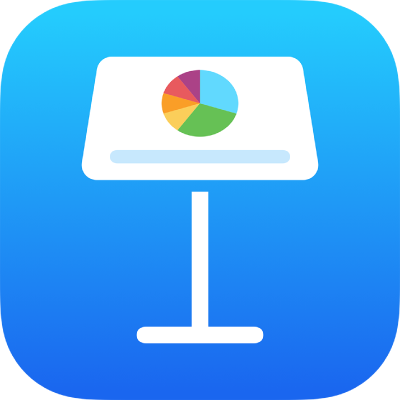
Omitir ou não omitir um slide no Keynote do iPhone
Se você não quiser que um slide seja reproduzido durante a apresentação, você pode omiti-lo. A omissão é útil, por exemplo, se você deseja manter duas versões de um slide, mas deseja mostrar apenas uma delas. Você pode selecionar e editar os slides omitidos da mesma maneira que outros slides. Se você optou por mostrar slides omitidos, eles aparecem como barras horizontais no navegador de slides e como miniaturas esmaecidas na visualização de mesa de luz.
Nota: se você omite o primeiro slide de um grupo contraído, o grupo inteiro é omitido quando a apresentação é reproduzida.
Caso mais tarde decida exibir um slide ao reproduzir a apresentação, você pode fazer com que ele não seja mais omitido.
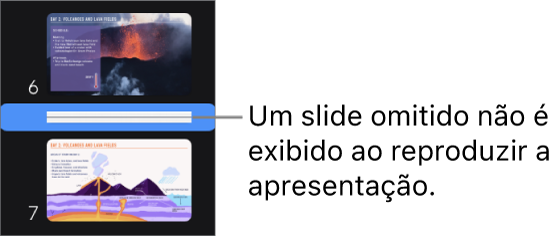
No navegador de slides: toque no slide para selecioná-lo, toque-o novamente e toque em Omitir Slide ou “Não Omitir Slide”.
Caso você não veja o navegador de slides, feche os dedos sobre o slide para reduzir.
Pode ser necessário tocar em
 ou girar o iPhone para ver as opções Omitir Slide ou “Não Omitir Slide”.
ou girar o iPhone para ver as opções Omitir Slide ou “Não Omitir Slide”.Na visualização de mesa de luz: toque para selecionar um slide ou selecione vários slides e toque em
 ou
ou  na parte inferior da tela.
na parte inferior da tela.Na visualização de esboço: toque na linha superior do slide no esboço de texto, toque em
 e toque em “Omitir Slide” ou “Não Omitir Slide”.
e toque em “Omitir Slide” ou “Não Omitir Slide”.